Microsoft Edge est l'un des meilleurs navigateurs de tous les temps et a été lancé comme navigateur par défaut sur Windows 10 pour remplacer Internet Explorer.D'après divers tests, Microsoft Edge est un navigateur très rapide, encore plus rapide que Chrome.Son temps de démarrage est inférieur à 2 secondes, la vitesse de chargement des pages Web est plus rapide et les ressources système sont également très faibles.
Mais pour certains utilisateurs, la vitesse de réponse de Microsoft Edge est très lente.Microsoft Edge est lent et ne répond pas, les images sur les pages Web ne peuvent pas être chargées correctement et même le navigateur ne peut pas ouvrir Windows 10
Il existe de nombreuses raisons à ce problème, telles que les paramètres du navigateur, les applications obsolètes, etc.Si vous rencontrez toujours des problèmes similaires, veuillez cliquer ici pour savoir comment optimiser le navigateur Microsoft Edge pour une meilleure sécurité et de meilleures performances.
Table des matières
Comment rendre Microsoft Edge plus rapide ?
Si les fichiers Internet temporaires sont endommagés, Microsoft Edge peut parfois ne pas fonctionner correctement.Si Microsoft Edge s'exécute lentement sur votre appareil, il se peut que vos fichiers Internet temporaires soient corrompus, ce qui signifie qu'Edge ne dispose pas d'espace libre pour fonctionner correctement.Tout d'abord, effacez les données de navigation.
Ouvrez Microsoft Edge et sélectionnez "Centre> Historique> Effacer tout l'historique".Sélectionnez toutes les cases et choisissez Effacer.
Désinstaller l'extension Edge
De même, si vous avez installé de nombreuses extensions, désactiver toutes les extensions est une bonne solution.Si le problème persiste même après la fermeture de toutes les extensions, désinstallez-les pour vérifier si le navigateur Edge s'exécute lentement en raison de l'une de ces extensions.
Pour fermer ou désinstaller l'extension :
Ouvrir le navigateur Edge Cliquer sur Juste en dessous du bouton de fermeture的 Trois pointsIcône (...), puis cliquez sur " nom de l'extension",Comme indiqué ci-dessous.
- Cliquez sur l'extension pour afficher ses paramètres.
- Cliquer sur "fermeture" Possibilité de désactiver l'extension.
- Ensuite, pour désinstaller l'extension, cliquez sur " Désinstaller" Bouton.
- Nous vous recommandons de désactiver d'abord toutes les extensions, de vérifier la vitesse de votre navigateur, puis de désinstaller les extensions uniquement lorsque cela est nécessaire.
- Maintenant, redémarrez votre ordinateur Windows et ouvrez le navigateur Edge pour vérifier s'il fonctionne normalement cette fois.
Activer l'ouverture rapide TCP
L'ancien système T/TCP a été remplacé par une nouvelle extension appelée TCP Quick Open.Il est plus rapide à évaluer et contient un cryptage de base.Les utilisateurs signalent qu'avec cette option activée, le temps de chargement de la page augmentera de 10 % à 40 %.
- AutoriserSélection rapide TCP第一 Commencez bord Navigateur sur l'écran.
- Ici dans le champ URL, entrez,
about:flagspuis appuyez La touche Entrée. - Cela ouvrira les paramètres du développeur et les fonctionnalités expérimentales.
- Ensuite, dans " « Caractéristiques expérimentales » sous, Faites défiler vers le bas jusqu'à ce que vous saisissiez "L'Internet"Titre .
- Là, sélectionnez " Activer l'ouverture rapide TCP" Options.
- Enfin, redémarrez-le en fermant et en rouvrant le navigateur Edge.Vérifiez si le navigateur Edge s'exécute normalement cette fois.
Définir la marge pour s'ouvrir comme une page blanche
Normalement, lorsque vous ouvrez le navigateur Edge, la page de démarrage charge MSN par défaut.Après le chargement d'images et de diaporamas haute résolution, cela ralentira Edge.Désactiver ce chargement et ce lancement de MSN, puis lancer le navigateur Edge avec une page vierge aidera à optimiser les performances du navigateur Edge.
- Démarrez le navigateur Edge et cliquez sur 更多 (.) Bouton et clic 設置.
- Cliquer surOuvrez Microsoft EdgeLa liste déroulante, Alors choisi Nouvel onglet.
- Cliquez et réutilisezOuvrir un nouvel ongletDéfinir le menu déroulant correspondant .
- Là, sélectionnez l'option Une page blancheComme indiqué ci-dessous.
À ce stade, tous les navigateurs Edge sont fermés et Redémarrer.Cette fois, le navigateur Edge démarrera avec une page vierge.Cela peut réduire le temps de chargement au démarrage et accélérer le navigateur.
Définir un nouvel emplacement pour les fichiers temporaires
De plus, certains utilisateurs signalent que « définir un nouvel emplacement pour les fichiers temporaires » peut aider à résoudre ce problème.Définissez un nouvel emplacement pour les fichiers temporaires sous Windows 10.
- Ouvrez Internet Explorer (remarque : pas le navigateur Edge)
- Cliquez sur l'icône représentant une roue dentée et sélectionnez les options Internet.
- Dans l'onglet "Général", sous "Historique de navigation", allez dans "Paramètres".
- Dans l'onglet "Fichiers Internet temporaires", cliquez sur "Déplacer le dossier".
- Sélectionnez le nouvel emplacement du dossier « Fichiers Internet temporaires » (par exemple, C : Utilisateurs votre nom)
- Ensuite, définissez "l'espace disque" pour utiliser 1024 Mo, puis cliquez sur "OK",
- Redémarrez Windows et ouvrez Microsoft Edge et voyez si la navigation est maintenant plus rapide
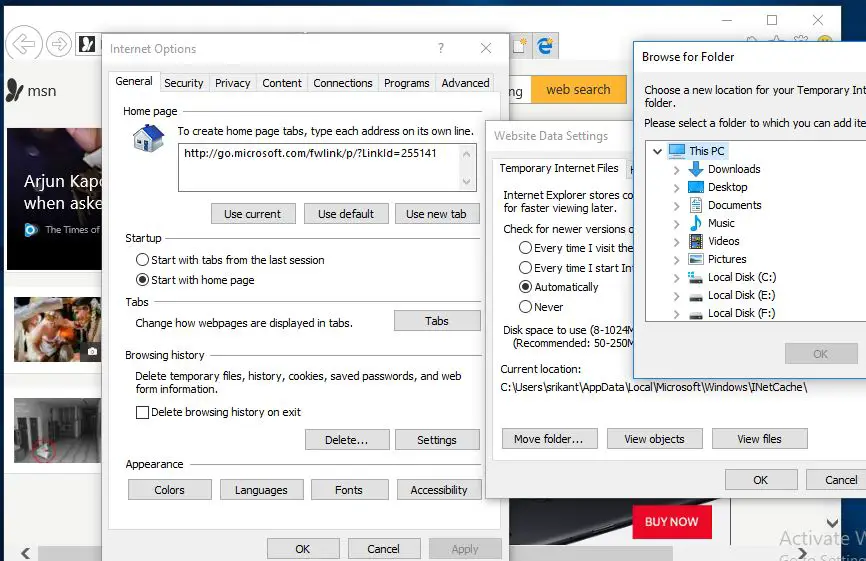
Réparer le navigateur Edge
Si aucune des solutions ci-dessus ne résout le problème, Microsoft Edge fonctionne toujours lentement, veuillez essayer de réinitialiser ou de réparer le navigateur Edge.Ici, la réparation d'Edge n'aura aucun effet, mais la réinitialisation supprimera votre historique, vos cookies et tous les paramètres que vous avez peut-être modifiés.
Tout d'abord Fermez le navigateur Edge (s'il est en cours d'exécution).
Cliquez sur le menu démarrer de Windows 10
Appuyez sur Windows + I pour ouvrir l'application "Paramètres"
Naviguez ensuite jusqu'àapplication > Applications et fonctionnalités.
Faites défiler ici et cliquezMicrosoft Edge,puisCliquez sur " Lien "Options avancées".
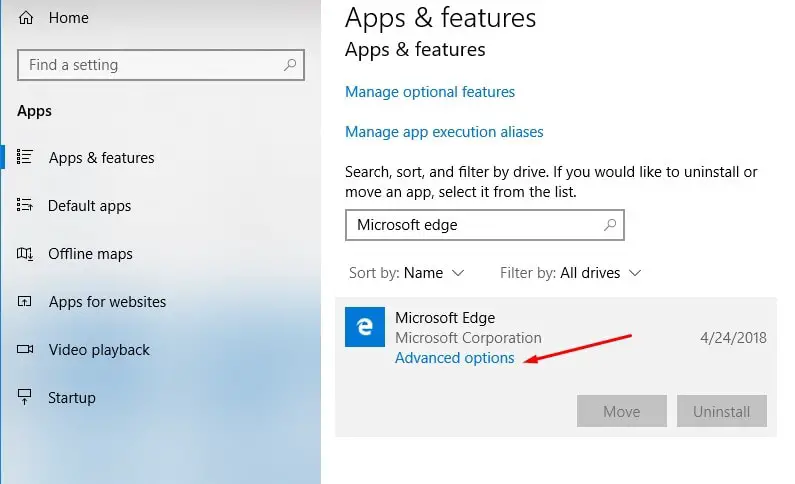
- Ensuite, cliquez surRéparation Bouton pour réparer le navigateur Edge.C'est tout!
- Si vous pensez toujours que le navigateur Edge ne fonctionne pas correctement après la réparation, vous pouvez modifierNavigateur Edge réinitialisé aux paramètres par défaut.
- Vous pouvez effectuer la même opération en cliquant sur l'option de réinitialisation à côté du bouton de réparation, comme indiqué dans l'image ci-dessous.
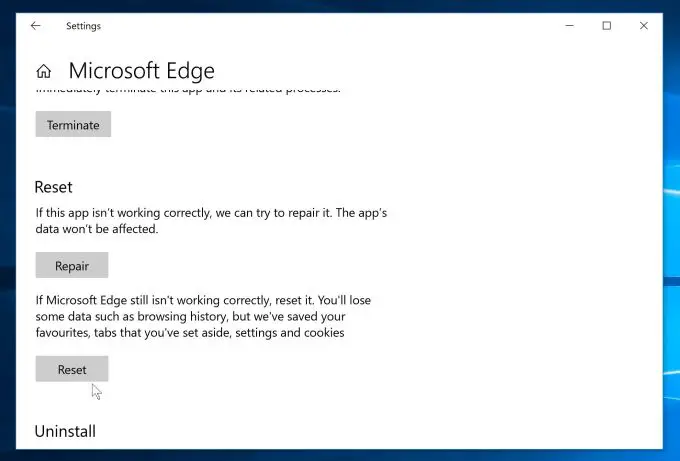
Réenregistrer le navigateur Microsoft Edge
Vous êtes toujours en train de lire, ce qui signifie que les solutions ci-dessus ne peuvent pas résoudre votre problème.Réenregistrer le navigateur Microsoft EdgeC'est également une solution efficace pour résoudre d'autres problèmes de navigateur Edge.
- Fermez le navigateur Edge (s'il est en cours d'exécution),
- Parcourez ensuite le chemin suivant,
- C : Utilisateurs%nom d'utilisateur%AppDataLocalPackagesMicrosoft.MicrosoftEdge_8wekyb3d8bbwe
- Remarque : remplacez ici « Nom d'utilisateur » par votre nom d'utilisateur Windows.Et assurez-vous"Afficher les fichiers et dossiers cachés" est activé.
- Supprimer le dossierDans Microsoft.MicrosoftEdge_8wekyb3d8bbweToutes les données .
Recherchez PowerShell, faites un clic droit et sélectionnez Exécuter en tant qu'administrateur,
Exécutez maintenant la commande suivante (vous pouvez copier et coller la commande)
Get-AppXPackage -AllUsers-Name Microsoft.MicrosoftEdge | Foreach {add-AppxPackage-DisableDevelopmentMode-register "$($_.InstallLocation)AppXManifest.xml"-detail}
Après avoir exécuté cette commande, veuillez redémarrer Windows et vérifier si cette marge de temps fonctionne normalement.
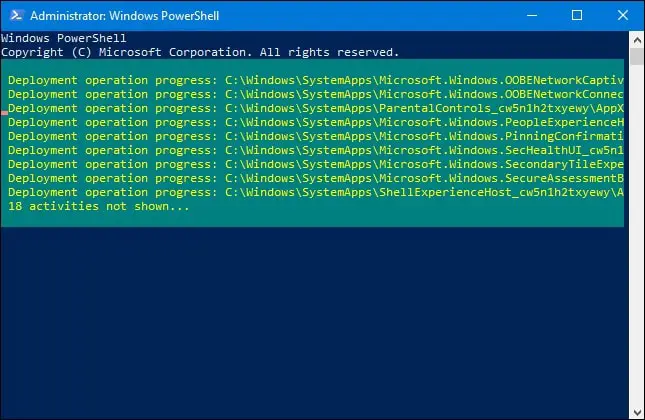
Ces techniques aident-ellesOptimisez le navigateur Microsoft Edge pourBénéficiez d'une meilleure sécurité et de meilleures performances ?Faites-nous savoir dans les commentaires ci-dessous.

![Résoudre le problème de lenteur du navigateur Microsoft Edge [sous Windows 10]](https://oktechmasters.org/wp-content/uploads/2021/01/3658-Edge-Browser-Running-Slow-windows-10.jpg)
![[Corrigé] Microsoft Store ne peut pas télécharger d'applications et de jeux](https://oktechmasters.org/wp-content/uploads/2022/03/30606-Fix-Cant-Download-from-Microsoft-Store.jpg)
![[Corrigé] Le Microsoft Store ne peut pas télécharger et installer des applications](https://oktechmasters.org/wp-content/uploads/2022/03/30555-Fix-Microsoft-Store-Not-Installing-Apps.jpg)

